Hai bisogno di condividere file Android frequentemente? Stai cercando un modo affidabile e sicuro per condividere i tuoi file? Non preoccuparti! Abbiamo preparato questa guida per aiutarti.
Scopri questa guida semplice e dettagliata per condividere file ed esplorare diversi metodi di condivisione con i dispositivi Android, così la prossima volta avrai tante opzioni tra cui scegliere. Non solo, preparati a scoprire UPDF per Android, un'ottima app per la condivisione di file che trasformerà la tua esperienza. Iniziamo!
Windows • macOS • iOS • Android 100% sicuro
1. Condividere file su Android con Gestore File
Grazie a questi passaggi semplici e chiari, condividere file con altri tramite dispositivi Android non sarà più un problema. Segui questi consigli per risparmiare tempo e fatica la prossima volta che desideri condividere file.
Passo 1: Apri il Gestore File sul tuo telefono Android
Per iniziare a condividere file, devi trovare e aprire l'app del gestore file sul tuo dispositivo Android. L'app del Gestore File ti consente di navigare tra i file e le cartelle memorizzate sul tuo dispositivo.
Passo 2: Seleziona il file e tieni premuto
Naviga nel gestore file per trovare il file che desideri condividere. Una volta trovato il file, tieni premuto su di esso. Questa azione selezionerà il file.
Passo 3: Seleziona il metodo di condivisione
Dopo aver selezionato il file, apparirà un menu con le opzioni di condivisione. È come una cassetta degli attrezzi versatile che presenta vari metodi per condividere le informazioni contenute in quel file. Puoi scegliere di condividerlo tramite email, app di messaggistica come WhatsApp o Facebook Messenger, piattaforme social come Instagram o Twitter, o anche caricarlo su servizi di cloud storage come Google Drive o Dropbox.
Seleziona semplicemente il metodo di condivisione che preferisci. Una volta scelto il metodo e il destinatario, segui le istruzioni per completare il processo di condivisione del file. Il tuo file verrà inviato al destinatario scelto, consentendogli di accedervi e scaricarlo sul proprio dispositivo.
2. Condividere file tra telefoni Android con UPDF Cloud
In questa sezione, esploreremo metodi entusiasmanti per condividere file tra telefoni Android, portando le tue capacità di condivisione a un livello superiore.
Quando si tratta di condividere file tra telefoni Android, UPDF Cloud rappresenta un'ottima soluzione che elimina i problemi relativi ai trasferimenti di file. Con la sua interfaccia intuitiva e la sincronizzazione, condividere file non è mai stato così facile.
Ecco una guida passo passo per utilizzare UPDF Cloud per la condivisione di file:
1. Accedi allo stesso account su dispositivi diversi:
Per iniziare, assicurati che tutti i dispositivi Android tra cui desideri condividere file siano collegati allo stesso account UPDF Cloud. Questo passaggio garantisce che i dispositivi siano connessi e pronti a scambiarsi file.
2. Carica il file su UPDF Cloud
- Ora, apri l'app UPDF sul dispositivo e vai all'icona "a forma di nuvola" nell'angolo in basso a destra.
- Poi premi il pulsante "Carica" per caricare il file che desideri condividere. Qui vedrai la "Lista delle Cartelle" che mostra le diverse opzioni in cui il tuo dispositivo Android conserva i file. Scegli e seleziona l'opzione che contiene il file che vuoi condividere.
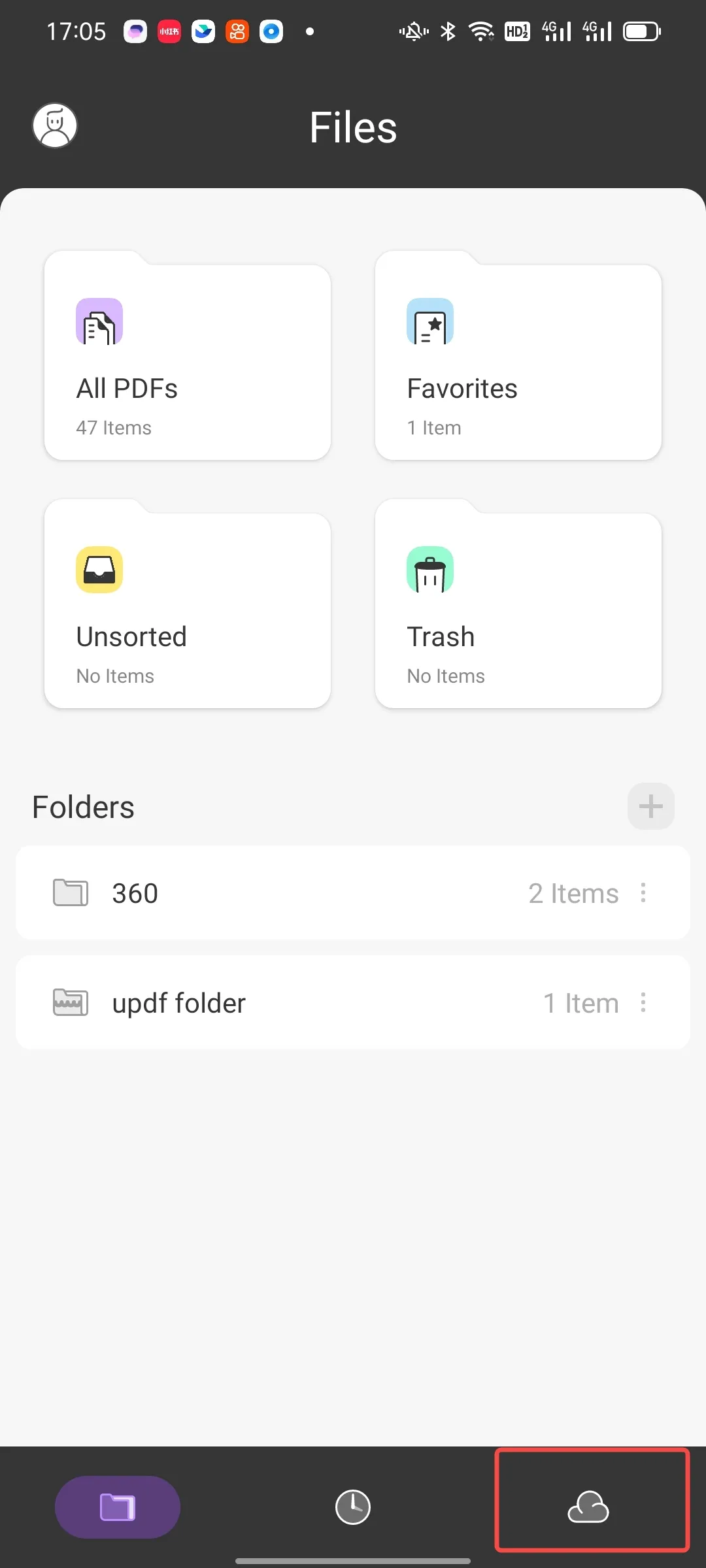
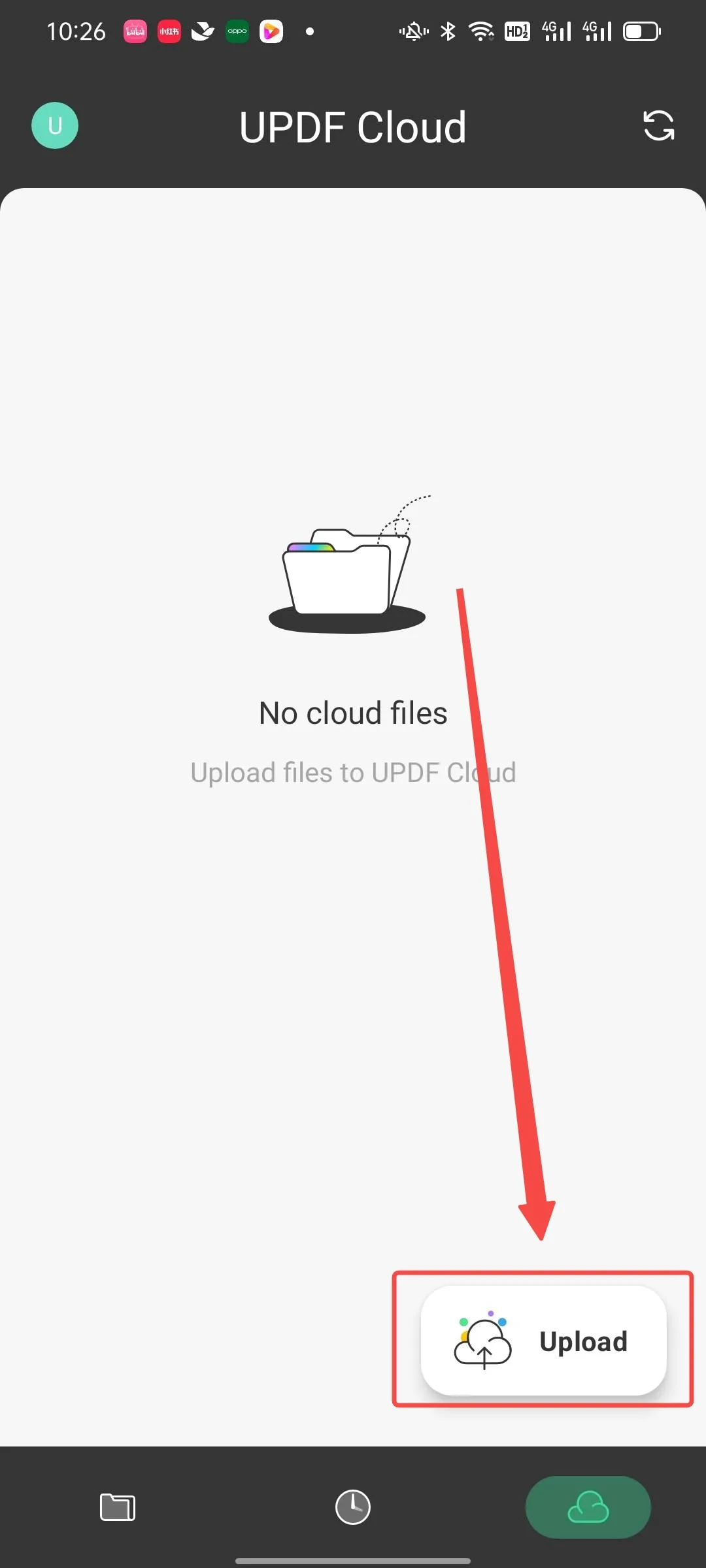
In pochissimi tocchi potrai selezionare il file che desideri condividere. UPDF Cloud farà la sua magia, trasferendo il file in modo sicuro nel cloud. In pochi secondi, il file sarà accessibile su tutti gli altri dispositivi collegati allo stesso account UPDF Cloud.
3. Condividere file su Android con Google
Google offre molte opzioni per la condivisione dei file, tra cui Google Foto, Google Drive, Gmail e Google Messaggi. Tuttavia, Google Drive è un'opzione popolare e comoda per condividere file tra telefoni Android. Ecco una guida passo passo per utilizzarlo:
1. Carica il file
- Prima dovrai caricare il file. Per farlo, apri "I miei file" sul tuo sistema Android e seleziona il file desiderato.
- Dopo aver selezionato, tocca "Condividi" e scegli l'opzione "Drive" tra le molte altre disponibili.
- Poi seleziona l'account Google, la posizione del file e il nome del file. Dopo aver completato questi passaggi, tocca "Salva" e il tuo file verrà caricato in pochi minuti.
2. Condividi il file
- Una volta caricato il file, localizzalo all’interno del tuo Google Drive. Tocca sull'icona dei "Tre puntini" e seleziona "Condividi".
- Poi aggiungi l'account Google/ID Gmail della persona con cui desideri condividere. Puoi modificare le impostazioni sulla privacy per la condivisione dei file, decidendo se possono solo visualizzarli o se possono anche modificarli.
- Oltre a questo, puoi anche condividere il link del file con le persone. Infine, tocca il pulsante di invio.
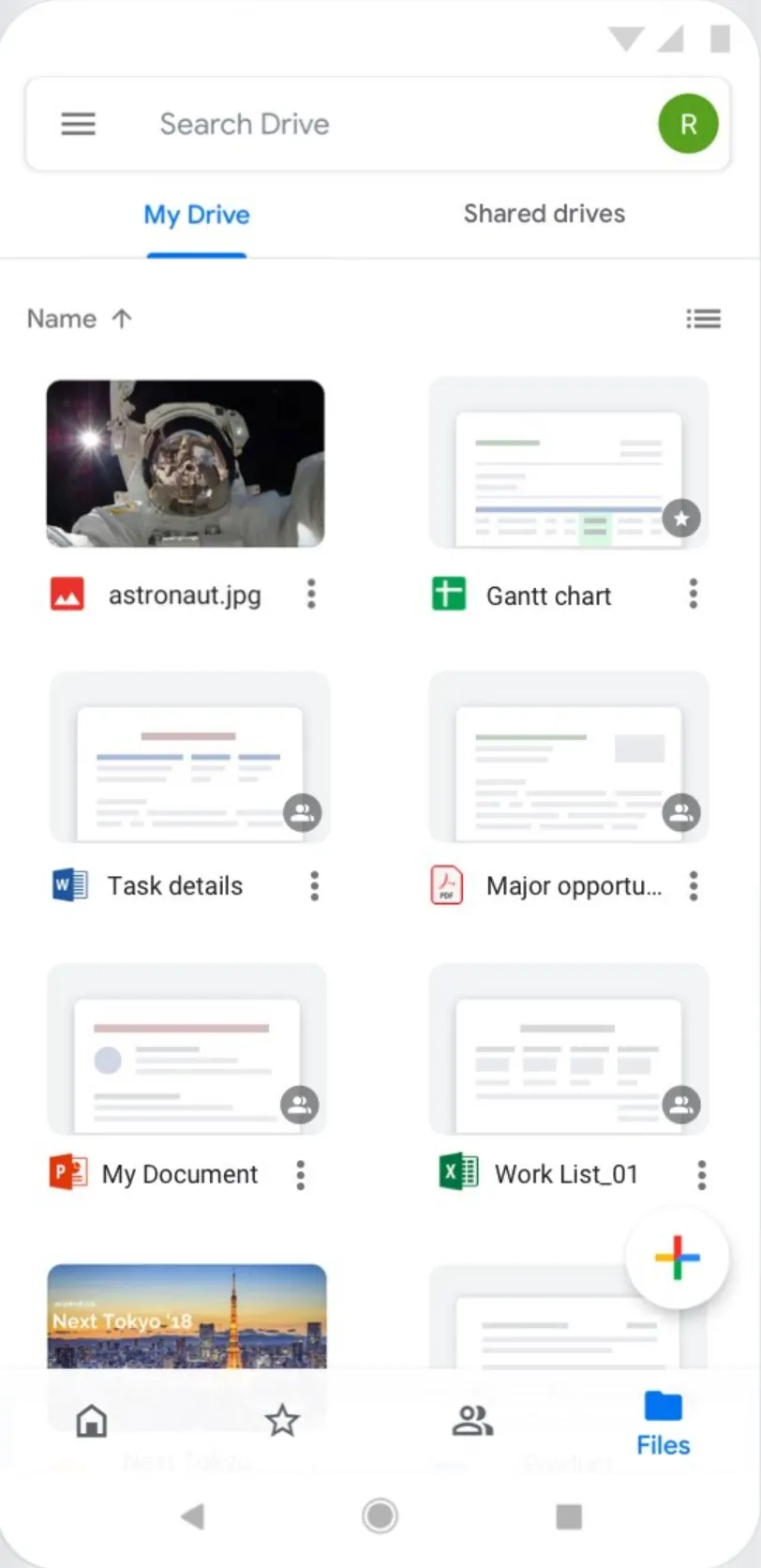
4. Condividere file su Android utilizzando il Bluetooth
Se preferisci un approccio più pratico per condividere file tra telefoni Android, il Bluetooth è la soluzione ideale. Grazie alle sue capacità wireless, il Bluetooth ti consente di trasferire file. Scopriamo insieme come utilizzare il Bluetooth per la condivisione di file senza fili:
1. Attiva il Bluetooth su entrambi i dispositivi
Per iniziare, assicurati di attivare l'opzione "Bluetooth" nelle impostazioni Android su entrambi i dispositivi.
2. Associa i dispositivi
Per associare i dispositivi, seleziona "Associa nuovo dispositivo" dalle impostazioni. Assicurati che entrambi i dispositivi siano visibili l'uno con l'altro. Il primo telefono dovrebbe ora mostrare l'altro telefono nell'elenco dei dispositivi disponibili. Seleziona l'altro telefono dall'elenco. Sul secondo telefono, apparirà una notifica che indica che un dispositivo sta cercando di associarsi. Devi accettare la richiesta di associazione. Se richiesto, inserisci un codice di accesso per completare il processo di associazione.
3. Trasferisci il file
Ora puoi trasferire file senza l’utilizzo di cavi avendo associato con successo i dispositivi. Apri "I Miei File" sul dispositivo di origine e seleziona il file desiderato da condividere.
Tieni premuto sul file per visualizzare le opzioni di condivisione, quindi cerca l'icona "Bluetooth" tra di esse. Tocca l'icona e seleziona il "dispositivo associato" come destinatario. Ora il tuo file è condiviso con un altro dispositivo.
5. La migliore App per condividere file su Android
Quando si tratta di condividere file su Android, UPDF per Android si distingue come un'app di file-sharing di alta qualità che offre una serie di funzionalità per migliorare la tua esperienza di condivisione.
Windows • macOS • iOS • Android 100% sicuro
UPDF Cloud è un'applicazione di condivisione file basata su cloud che ti consente di gestire tutti i tuoi documenti PDF su diversi dispositivi e piattaforme. Con UPDF Cloud, puoi accedere e condividere i tuoi documenti personali o aziendali essenziali in qualsiasi momento e ovunque. Esploriamo i vantaggi di utilizzare questa straordinaria app.
- AI: UPDF offre un’intelligenza artificiale integrata capace di tradurre, riassumere, spiegare e riscrivere documenti, oltre a trasformare il contenuto di un PDF in una mappa mentale. Con il supporto dell’AI online, puoi interagire facilmente con PDF o immagini direttamente sul web.
- Condivisione dei PDF Senza Sforzi: Condividi i tuoi PDF con facilità grazie alle opzioni di condivisione di UPDF. Puoi scegliere di condividere i file tramite un link, rendendo conveniente la collaborazione e la condivisione con colleghi, amici o familiari.
- Funzionalità di Editing PDF: UPDF ti permette di modificare i PDF. Dalla riscrittura del testo ai cambiamenti di stile dei caratteri, fino alla modifica di link e immagini, avrai il pieno controllo sui tuoi documenti PDF.
- Strumenti di Annotazione: Rendi i tuoi documenti più coinvolgenti e interattivi con gli strumenti di annotazione di UPDF. Aggiungi commenti, evidenzia e sottolinea il testo, inserisci caselle di testo e note adesive, e migliora la collaborazione aggiungendo preziose informazioni.
Installalo subito e scopri i vantaggi che offre UPDF. Inizia a goderti la condivisione dei file da subito!
Conclusioni
Per concludere, quando si tratta di condividere file sul tuo dispositivo Android, UPDF è senza dubbio il miglior compagno che tu possa avere. UPDF è veramente la soluzione definitiva per la condivisione di file sul tuo dispositivo Android. Con la sua interfaccia intuitiva, le prestazioni elevate e una serie di funzionalità straordinarie, UPDF elimina i problemi legati alla condivisione dei file.
Che tu stia scambiando documenti lavorativi essenziali, momenti preziosi o media coinvolgenti, UPDF garantisce un'esperienza più semplice e sicura. Dì addio a procedure complesse e inizia a utilizzare UPDF. Non perdere questa app trasformativa: scarica UPDF ora!
Windows • macOS • iOS • Android 100% sicuro
 UPDF
UPDF
 UPDF per Windows
UPDF per Windows UPDF per Mac
UPDF per Mac UPDF per iPhone/iPad
UPDF per iPhone/iPad UPDF per Android
UPDF per Android UPDF AI Online
UPDF AI Online UPDF Sign
UPDF Sign Modifica PDF
Modifica PDF Annota PDF
Annota PDF Crea PDF
Crea PDF Modulo PDF
Modulo PDF Modifica collegamenti
Modifica collegamenti Converti PDF
Converti PDF OCR
OCR PDF a Word
PDF a Word PDF a Immagine
PDF a Immagine PDF a Excel
PDF a Excel Organizza PDF
Organizza PDF Unisci PDF
Unisci PDF Dividi PDF
Dividi PDF Ritaglia PDF
Ritaglia PDF Ruota PDF
Ruota PDF Proteggi PDF
Proteggi PDF Firma PDF
Firma PDF Redige PDF
Redige PDF Sanziona PDF
Sanziona PDF Rimuovi Sicurezza
Rimuovi Sicurezza Leggi PDF
Leggi PDF UPDF Cloud
UPDF Cloud Comprimi PDF
Comprimi PDF Stampa PDF
Stampa PDF Elaborazione Batch
Elaborazione Batch Cos'è UPDF AI
Cos'è UPDF AI Revisione di UPDF AI
Revisione di UPDF AI Guida Utente per l'Intelligenza Artificiale
Guida Utente per l'Intelligenza Artificiale FAQ su UPDF AI
FAQ su UPDF AI Riassumi PDF
Riassumi PDF Traduci PDF
Traduci PDF Chat con PDF
Chat con PDF Chat con AI
Chat con AI Chat con immagine
Chat con immagine Da PDF a Mappa mentale
Da PDF a Mappa mentale Spiega PDF
Spiega PDF Ricerca Accademica
Ricerca Accademica Ricerca Paper
Ricerca Paper Correttore AI
Correttore AI Scrittore AI
Scrittore AI Assistente Compiti AI
Assistente Compiti AI Generatore Quiz AI
Generatore Quiz AI Risolutore Matematico AI
Risolutore Matematico AI PDF a Word
PDF a Word PDF a Excel
PDF a Excel PDF a PowerPoint
PDF a PowerPoint guida utente
guida utente Trucchi UPDF
Trucchi UPDF faq
faq Recensioni UPDF
Recensioni UPDF Centro download
Centro download Blog
Blog Notizie
Notizie spec tec
spec tec Aggiornamenti
Aggiornamenti UPDF vs. Adobe Acrobat
UPDF vs. Adobe Acrobat UPDF vs. Foxit
UPDF vs. Foxit UPDF vs. PDF Expert
UPDF vs. PDF Expert










